Với Windows thì trình xem video, âm thanh mặc định Windows Media Player vẫn được người dùng chọn, bên cạnh các trình phát media cài đặt khác như VLC Media Player, KMPlayer,… Chương trình ngoài khả năng phát âm thanh, video còn sở hữu thêm rất nhiều những tính năng hữu ích khác, đặc biệt với các phiên bản nâng cấp, các tính năng mới đã phong phú hơn rất nhiều. Một trong những tính năng hữu ích trên Windows Media Player, đó là chụp hình video khi xem. Chúng ta chỉ cần thay đổi thiết lập trên hệ thống là có thể chụp và chỉnh sửa bất cứ hình ảnh nào nếu muốn. Ảnh sau khi chụp sẽ có thể chỉnh sửa trên các chương trình chỉnh ảnh cài đặt trên máy tính, hoặc trình chỉnh ảnh Paint mặc định trên Windows.
Bước 1:
Khởi động phần mềm Windows Media Player. Tại giao diện chương trình click chuột phải và chọn More Options.
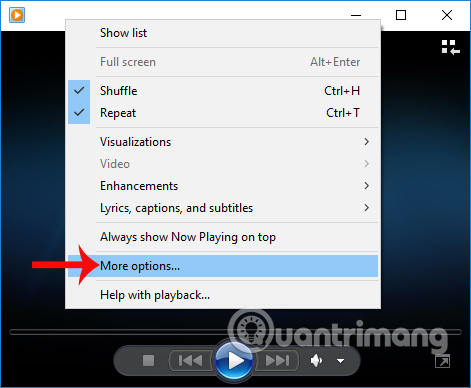 Bước 2:
Bước 2:
Xuất hiện giao diện các tùy chỉnh cho phần mềm. Bạn chuyển sang tab Performance rồi nhìn xuống các thiết lập bên dưới. Tại tùy chỉnh Use video smoothing, chúng ta sẽ bỏ dấu tích rồi nhấn Apply > OK để lưu lại thay đổi.
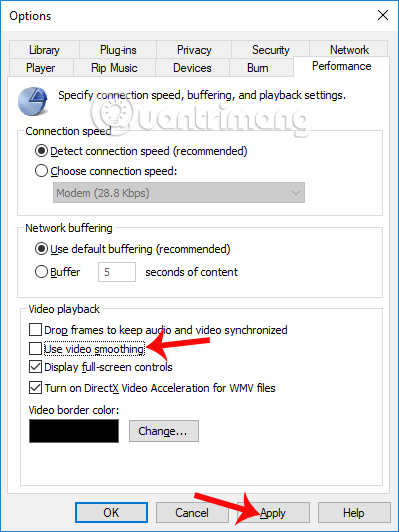 Bước 3:
Bước 3:
Mở video muốn chụp ảnh màn hình, sau đó nhấn phím Printscreen để bắt đầu chụp ảnh màn hình. Sau đó, bạn mở trình chỉnh sửa ảnh Paint trên Windows, hoặc phần mềm chỉnh sửa ảnh khác như Adobephotoshop chẳng hạn. Nhấn Ctrl + V để lấy hình ảnh từ video và tiến hành chỉnh sửa.
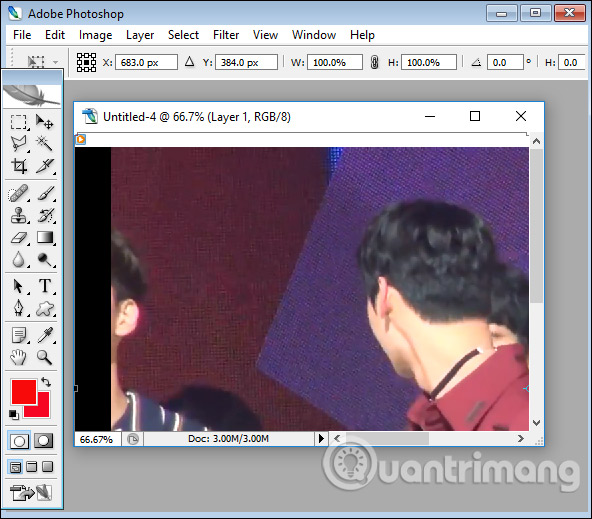
Một thủ thuật vô cùng đơn giản trên Windows Media Player. Bạn có thể thoải mái chụp ảnh trong khi xem video, sau đó sử dụng các phần mềm chỉnh sửa ảnh trên máy tính để tùy chỉnh hình ảnh chụp màn hình nếu muốn. Hy vọng bài viết này hữu ích với bạn!
Bước 1:
Khởi động phần mềm Windows Media Player. Tại giao diện chương trình click chuột phải và chọn More Options.
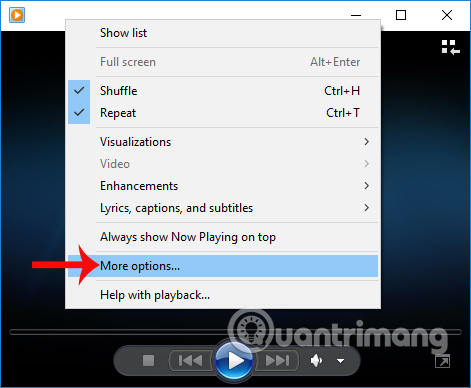
Xuất hiện giao diện các tùy chỉnh cho phần mềm. Bạn chuyển sang tab Performance rồi nhìn xuống các thiết lập bên dưới. Tại tùy chỉnh Use video smoothing, chúng ta sẽ bỏ dấu tích rồi nhấn Apply > OK để lưu lại thay đổi.
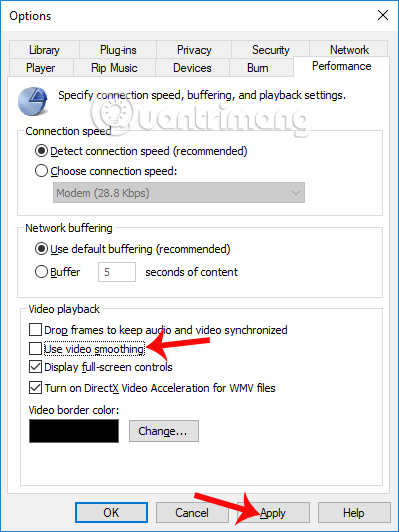
Mở video muốn chụp ảnh màn hình, sau đó nhấn phím Printscreen để bắt đầu chụp ảnh màn hình. Sau đó, bạn mở trình chỉnh sửa ảnh Paint trên Windows, hoặc phần mềm chỉnh sửa ảnh khác như Adobephotoshop chẳng hạn. Nhấn Ctrl + V để lấy hình ảnh từ video và tiến hành chỉnh sửa.
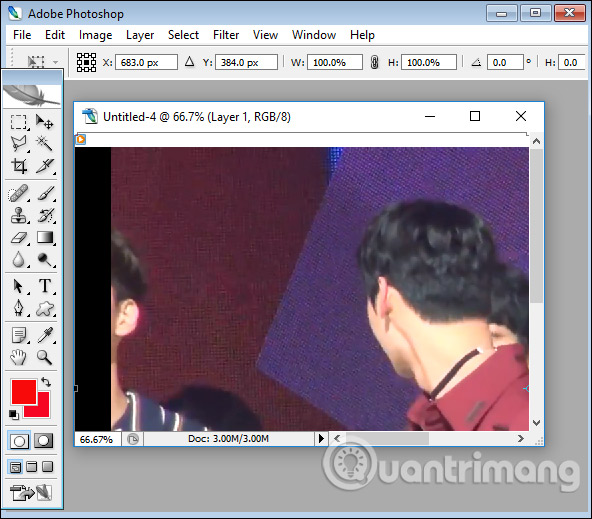
Một thủ thuật vô cùng đơn giản trên Windows Media Player. Bạn có thể thoải mái chụp ảnh trong khi xem video, sau đó sử dụng các phần mềm chỉnh sửa ảnh trên máy tính để tùy chỉnh hình ảnh chụp màn hình nếu muốn. Hy vọng bài viết này hữu ích với bạn!


